Android-schermspiegeling is een manier waarop u op afstand een Android-scherm kunt delen met een groter scherm, zoals een pc of tv. Zodat je video's, gameplay en meer kunt bekijken met je vrienden en familie. Volgens een recent onderzoek zijn veel mensen zich niet bewust van de mogelijkheden of hebben ze gewoon geen zin in het gedoe. In deze gids leert u de gemakkelijkste manieren om de klus te klaren.
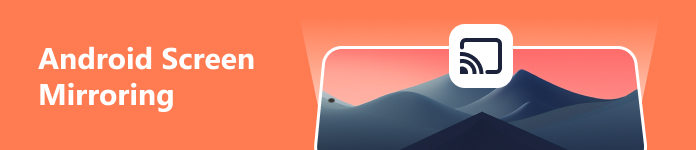
Deel 1. Android-scherm spiegelen naar Windows/Mac
Om het scherm op Android te delen met een pc, heb je een krachtige tool nodig. Apeaksoft Telefoonspiegel, is bijvoorbeeld een flexibele toepassing. Voor beginners is de beknopte interface gemakkelijk te navigeren. Met de aangepaste opties kunnen geavanceerde gebruikers het gewenste effect krijgen.

4,000,000 + downloads
1. Spiegel het Android-scherm eenvoudig naar Windows en Mac.
2. Deel het Android-scherm met een USB- of Wi-Fi-netwerk.
3. Bedien het Android-scherm op uw computer met snelkoppelingen.
4. Voeg een breed scala aan bonustools toe, zoals schermopname.
Dit zijn de procedures om een Android-scherm te delen met een pc:
Stap 1Android Mirror installeren
Start de beste Android-mirror-applicatie nadat u deze op uw pc hebt geïnstalleerd. Er is nog een versie voor Mac-gebruikers. Kies dan voor de Android-spiegel optie om verder te gaan.

Stap 2Spiegel Android-scherm
Option 1: Android-scherm draadloos spiegelen
Ga naar uw Wifi verbinding tab en kies Opsporen. Schakel uw Android-telefoon in, installeer en open de FoneLab Mirror-app. Druk vervolgens op de Zoek knop in het midden. Wanneer de naam van uw pc op uw telefoon verschijnt, tikt u op Connecten druk op Allow.

Option 2: Android-scherm spiegelen via pincode
Ga naar de PIN-code scherm in de Wifi verbinding tab en je krijgt een 4-cijferige code. Ga naar de PIN-code tabblad in de app voor schermspiegeling op uw Android-telefoon. Voer de 4-cijferige code in het vak in, tik op Begin met verbindenen druk op TOESTAAN.

Option 3: Android-scherm delen via QR-code
Schakel over naar de QR Code scherm in de Wifi verbinding tab, en je krijgt een QR-code. Ga naar je Android-telefoon, start de app, ga naar QR Code scherm, tik op Scan QR-code -knop en scan de QR-code die op uw pc wordt weergegeven. Druk op als daarom wordt gevraagd TOESTAAN.

Option 4: Android-schermspiegeling met USB
Als je geen draadloze verbinding hebt, kun je met de applicatie je Android-scherm spiegelen met een USB-kabel.
Open de app Instellingen op je telefoon, ga naar Systeemen tik op Over de telefoon or Over tablet. pers Bouw nummer herhaaldelijk totdat u de U bent nu een ontwikkelaar bericht.
Ga terug naar de Systeem instellingenscherm, tik op Ontwikkelaarsoptiesen schakel de in USB debugging modus.
Verbind vervolgens uw telefoon met de pc met een USB-kabel. Ga naar de USB-aansluiting tabblad in de Android-toepassing voor schermspiegeling en klik op het Volledige knop.

Stap 3Beheer het Android-scherm
Na Android-schermspiegeling krijgt u het instellingenvenster te zien. Uw Android-scherm wordt weergegeven in het linkerdeelvenster. De Record en Momentopname knoppen bevinden zich in de linkerbenedenhoek. U kunt besluiten om Raam modus op het rechter paneel.
Selecteer om uw telefoonscherm op uw pc te bedienen Verplaats het venster met de werkbalken zet de schakelaar aan Status. Zodat u uw telefoon kunt bedienen met de snelkoppelingen in de lijst.

Deel 2. Android naar tv casten
Tegenwoordig hebben steeds meer gezinnen smart-tv's. Bovendien hebben deze smart-tv's een ingebouwde functie waarmee je Android-scherm draadloos kunt spiegelen zonder extra apps.
Stap 1 Zorg ervoor dat u zowel uw telefoon als uw smart-tv met hetzelfde Wi-Fi-netwerk verbindt. Als het scherm is vergrendeld, wordt er een ontgrendel app kan ervoor zorgen dat uw scherm soepeler wordt ontgrendeld.
Stap 2 Open de Instellingen-app op uw Android-telefoon en schakel de schermspiegeling of relatieve optie in.
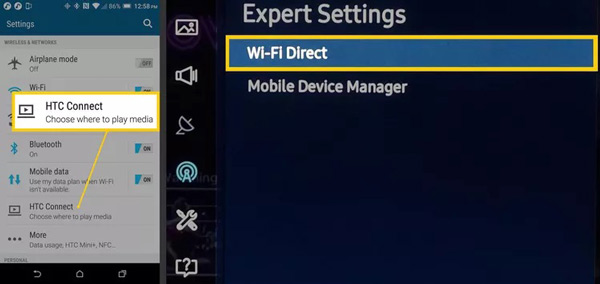
Stap 3 Schakel uw smart-tv in en ga naar het instellingen- of netwerkinstellingenscherm. Schakel vervolgens ook de functie voor schermspiegeling in.
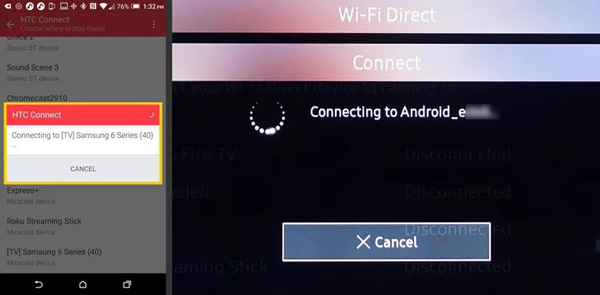
Stap 4 Nu zou u een lijst met beschikbare apparaten moeten zien. Selecteer uw Android-telefoon of -tablet in de lijst en verbind de twee apparaten.
Stap 5 Zodra de verbinding tot stand is gebracht, ziet u uw Android-scherm op uw tv.
Note: Smart TV's kunnen meestal geen Android-apparaten bedienen. Met andere woorden, u moet handmatig video's op uw telefoon afspelen en bedienen. Als uw smart-tv geen functie voor schermspiegeling heeft, moet u een app van derden en een ontvangend apparaat gebruiken, zoals de Google Home-app en Chromecast.
Deel 3. Hoe Android naar Roku te spiegelen
Roku is een pionier in de televisiestreaming-industrie en bestrijkt het hele tv-ecosysteem, inclusief inhoud, streamingsticks, sound-smartbar, tv en kanaalwinkel. Er zijn twee manieren om het Android-scherm naar Roku te spiegelen.
Manier 1: Android-scherm rechtstreeks delen met Roku
Sinds Android 10 ondersteunen telefoons en tablets waarschijnlijk Android-schermspiegeling, maar het gebruikt een unieke term, afhankelijk van de fabrikant, zoals Smart View, Quick Connect, HTC Connect, SmartShare, AllShare Cast, Cast, enz.
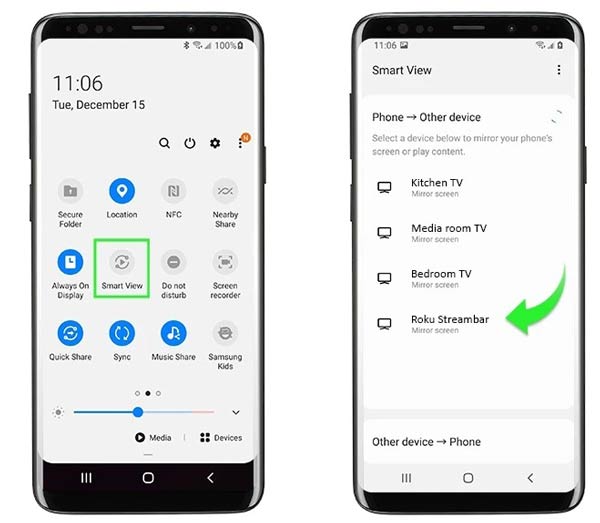
Stap 1 Zet je Roku-speler of tv aan en maak verbinding met een netwerk.
Stap 2 Schakel over naar uw telefoon, voer de Quick Settings paneel en tik op de optie voor schermspiegeling.
Stap 3 Tik vervolgens op uw Roku-apparaat in de lijst om Android-schermspiegeling te starten.
Manier 2: Android-scherm naar Roku spiegelen met de Roku-app
Met de Roku-app kun je niet alleen een Android-scherm spiegelen, maar kunnen gebruikers ook het afspelen regelen en inhoud of kanalen ontdekken. Het is gratis te downloaden in de Google Play Store en App Store.
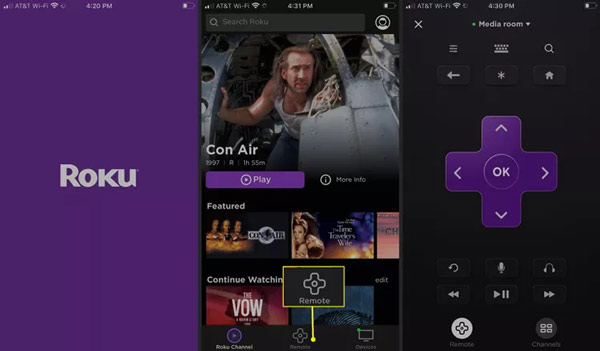
Stap 1 Zorg ervoor dat uw telefoon en Roku-apparaat verbinding maken met hetzelfde netwerk. Zet je Roku-apparaat aan.
Stap 2 Installeer de Roku-app op je telefoon en start deze. De app ontdekt automatisch elk Roku-apparaat in uw netwerk.
Stap 3 Selecteer het doelapparaat en start schermspiegeling. Als je het Roku-apparaat wilt bedienen, ga je naar de op Afstand scherm in de Roku-app. Dan verandert je telefoon in een afstandsbediening.
Verder lezen:Deel 4. Veelgestelde vragen over Android Screen Mirroring
Wordt Android Auto-scherm gespiegeld?
Android Auto is een app voor het spiegelen van autoschermen vanaf je Android-telefoon of -tablet. De meeste moderne auto's zijn compatibel met Android Auto. Deze app is beschikbaar op de meeste apparaten met Android 9 of lager.
Is het mogelijk om mijn Android naar mijn tv te spiegelen zonder Chromecast?
Ja. De meeste smart-tv's hebben de functie voor schermspiegeling vooraf geïnstalleerd. Je hebt geen extra apparaat nodig, zoals Chromecast.
Hoe spiegel ik mijn Samsung Android?
Om de functie voor schermspiegeling op uw Samsung-telefoon of -tablet in te schakelen, gaat u naar het paneel Snelle instellingen door vanaf de bovenkant van het scherm naar beneden te vegen. Deze functie wordt Smart View genoemd op Samsung-apparaten.
Conclusie
Nu zou je op zijn minst vier manieren moeten leren spiegel een Android-scherm naar een computer, tv-toestel of Roku-apparaat. Met de ingebouwde functie voor schermspiegeling op Android-apparaten kunt u eenvoudig genieten van uw favoriete multimedia-inhoud op een groot scherm. Als het niet beschikbaar is op je telefoon, probeer dan Apeaksoft Phone Mirror. Meer vragen over dit onderwerp? Neem dan gerust contact met ons op door je bericht achter te laten onder dit bericht.




